Obsah na YouTube sa diverzifikoval do takej miery, že je takmer nemožné držať sa ďalej od tejto návykovej stránky. Aj keď sú niektoré nástroje digitálnej pohody pre používateľov Androidu k dispozícii, zvyčajne nestačia. V dôsledku toho môže byť úplné zablokovanie služby YouTube vašou najlepšou stávkou bez ohľadu na to, či ste znepokojený rodič alebo príliš nadšený používateľ.

Pokračujte v čítaní a zistite, ako zablokovať aplikáciu a web YouTube na vašom zariadení s Androidom.
Ako zablokovať YouTube na telefóne s Androidom
Vďaka neuveriteľne presnému algoritmu YouTube a funkcii automatického prehrávania vás aplikácia rýchlo vtiahne a zabaví na dlhú dobu. Google vám umožňuje obmedziť aplikáciu, ale to znamená, že v nej nebude žiadny obsah pre dospelých. Ak chcete nájsť cestu von z tejto králičej nory, musíte urobiť drastické opatrenia.
V súčasnosti je jediným spôsobom, ako úplne zablokovať YouTube v telefóne s Androidom, použitie aplikácií tretích strán. Našťastie existuje veľa možností, ktoré vám umožňujú eliminovať YouTube pomerne jednoduchým spôsobom.
Aplikácia Freedom
The Aplikácia Freedom robí presne to, čo naznačuje jeho názov – oslobodzuje vás od rušivých videí YouTube. Vďaka čistému a intuitívnemu rozhraniu sa aplikácia ľahko používa a umožní vám zablokovať YouTube v niekoľkých jednoduchých krokoch.
Po nainštalovaní aplikácie do smartfónu s Androidom postupujte podľa týchto krokov, aby ste sa vyhli službe YouTube.
- Stlačte tlačidlo „Blocklists“ (ikona odznaku) v ponuke v spodnej časti obrazovky.

- Klepnite na tlačidlo „Spravovať“.

- Poskytnite prístup k nainštalovaným aplikáciám kliknutím na tlačidlo „Súhlasím“.

- Nájdite aplikáciu „YouTube“ v časti „Hudba a videá“.

- Prepnite na posúvač vedľa názvu aplikácie.

Aplikácia YouTube je teraz zablokovaná, ale stále môžete pristupovať k stránke samostatne. Vývojári aplikácií na to mysleli a umožnili zablokovať stránku, čím sa úplne odstránil prístup na YouTube.
- Otvorte stránku „Zoznamy blokovaných“.

- Klepnite na zelenú ikonu „plus“ v pravom dolnom rohu obrazovky.

- Posúvajte sa nadol, kým neuvidíte „YouTube“ v zozname „Vybrané filtre“.

- Povoľte tlačidlo vedľa jeho názvu.

Po výbere služby YouTube na oboch zoznamoch je čas spustiť blokovanie.
- Klepnite na tlačidlo „Nová relácia“ (ikona hodín) v spodnej ponuke.

- Nastavte čas začiatku a trvanie.

- Kliknite na tlačidlo „Spustiť reláciu“ v dolnej časti.

Na aplikácii Freedom je skvelé, že si môžete vybrať medzi rôznymi časmi začiatku.
- Začať teraz: na okamžité zablokovanie služby YouTube
- Začať neskôr: na nastavenie času, kedy má byť aplikácia zablokovaná
- Opakované relácie: na plánovanie blokovania relácií počas týždňa
Tieto praktické možnosti vám umožňujú zablokovať používanie služby YouTube počas práce alebo školy bez toho, aby ste sa zakaždým museli prihlasovať do aplikácie.
Aplikácia Mobicip
The Mobicip aplikácia je primárne navrhnutá ako systém rodičovskej kontroly. Umožňuje rodičom zablokovať konkrétne aplikácie na zariadeniach s Androidom ich detí. A čo viac, aplikáciu môžete dokonca vopred zablokovať, čím dieťaťu zabránite v jej stiahnutí.
Prvým krokom je nastavenie aplikácie na vašom zariadení a zariadeniach, ktoré chcete prostredníctvom aplikácie sledovať. Potom postupujte podľa týchto krokov a zablokujte YouTube na zariadení s Androidom pomocou aplikácie.
- Klepnite na ikonu troch riadkov v ľavom hornom rohu obrazovky.

- Vyberte kartu „Môj Mobicip“.

- Prejdite na „Moja rodina“.
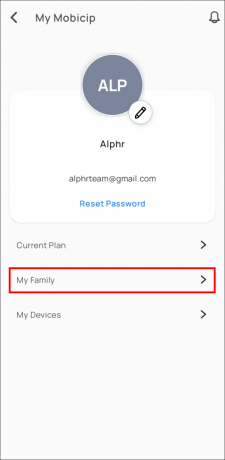
- Nájdite profil dieťaťa a kliknite na „Konfigurovať“.

- Stlačte možnosti „Mobilné aplikácie“ alebo „Video“.
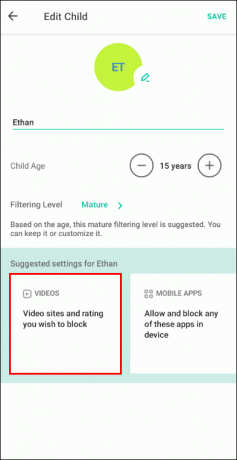
- Prechádzajte zoznamom aplikácií, kým nenájdete „YouTube“.

- Zapnite prepínač vedľa jeho názvu.

- Klepnutím na „Hotovo“ dokončíte proces.

Táto aplikácia neponúka vstavaný nástroj na blokovanie stránky YouTube, takže vaše dieťa bude mať stále prístup k službe YouTube prostredníctvom prehliadača. O blokovaní služby YouTube v prehliadači Chrome sa bude diskutovať neskôr v tomto článku, takže pokračujte v čítaní.
Aplikácia FamiSafe
The Aplikácia FamiSafe je ďalší skvelý spôsob, ako mať úplnú rodičovskú kontrolu nad online návykmi vášho dieťaťa. Okrem iných možností vám aplikácia umožňuje zablokovať YouTube na diaľku. Môžete tiež ovládať, koľko času vaše dieťa strávi v aplikácii, ak nie je zaručené úplné zablokovanie.
Vývojári aplikácií už označili YouTube za jednu z najproblematickejších aplikácií z hľadiska času stráveného na obrazovke. V dôsledku toho sa táto aplikácia neuveriteľne ľahko používa na blokovanie služby YouTube.
Po nainštalovaní aplikácie do zariadenia Android vášho aj vášho dieťaťa postupujte podľa týchto krokov a nastavte blokátory YouTube.
- Navštívte možnosť „Použitie a blokovanie aplikácií“.

- Ak chcete aplikáciu zablokovať, prepnite na tlačidlo vedľa položky „YouTube“.

Prípadne môžete nastaviť povolenú dobu používania aplikácie. Keď vaše dieťa prekročí limit, aplikácia sa automaticky zablokuje.
Ako zablokovať YouTube v prehliadači Android Chrome
Aj keď existuje veľa aplikácií na blokovanie aplikácie YouTube na vašich zariadeniach s Androidom, len málo z nich rieši prístup na webové stránky. Našťastie existuje aplikácia zameraná na blokovanie vybraných stránok vo vašom mobilnom prehliadači a bude perfektne fungovať na blokovanie YouTube v prehliadači Chrome.
Príslušná aplikácia sa volá BlockSite. Pravdepodobne ste oboznámení s názvom, pretože verzia rozšírenia prehliadača je jedným z najpopulárnejších spôsobov blokovania webových stránok na počítači.
Po inštalácii BlockSite by ste mali aplikácii poskytnúť všetky potrebné povolenia, aby mohla vykonávať svoju prácu. Potom je čas pustiť sa do podnikania. Ak chcete zablokovať YouTube vo svojom mobilnom prehliadači, postupujte takto.
- Klepnite na ikonu „plus“ v pravom dolnom rohu obrazovky.

- V sekcii Návrhy webových stránok vyberte možnosť „YouTube“. Ak ho nemôžete nájsť, napíšte „YouTube“ do vyhľadávacieho panela v hornej časti obrazovky.

- Klepnutím na ikonu YouTube ju vyberiete.

- Akciu potvrďte stlačením tlačidla „Hotovo“ v pravom hornom rohu.

Potom uvidíte vyskakovacie okno, ktoré vás informuje, že ste úspešne pridali jednu položku do svojho zoznamu blokovaných položiek.
Moderovanie je kľúčové
YouTube môže byť neuveriteľne užitočným nástrojom, ak sa používa s mierou. Obrovské množstvo dostupného obsahu sťažuje nakreslenie tejto čiary, najmä pre deti. Zablokovanie aplikácie a webovej stránky YouTube je najlepší spôsob, ako zastaviť nadmerné používanie a nadmerné sledovanie. Bez ohľadu na to, ktorú aplikáciu si vyberiete pre túto úlohu, vám pomôže cítiť sa prítomnejší a produktívnejší a zabezpečí, aby si vaše deti vybudovali zdravé internetové návyky.
Museli ste niekedy zablokovať YouTube na zariadení s Androidom? Akú metódu ste použili? Dajte nám vedieť v sekcii komentárov nižšie.




